Discord – это популярная платформа для общения геймеров, которая позволяет создавать свои собственные серверы. Если у вас есть желание создать сервер в Discord на телефоне, то вы попали по адресу! В этой статье мы расскажем вам о подробных шагах, которые позволят вам создать собственный сервер в Discord всего в несколько простых действий.
Во-первых, чтобы создать сервер, вам потребуется скачать и установить мобильное приложение Discord на свой телефон. Это приложение доступно как для устройств на платформе Android, так и для iOS. После установки приложения вы можете запустить его и авторизоваться в своей учетной записи, если у вас уже есть аккаунт в Discord, или создать новый аккаунт, если вы новичок.
Когда вы успешно вошли в аккаунт, вам необходимо нажать на кнопку "Гамбургер" в левом нижнем углу экрана, чтобы открыть боковое меню. Затем вы должны найти и выбрать опцию "Создать сервер". После этого вы можете выбрать имя для своего сервера, а также загрузить его значок, если хотите.
Шаг 1: Установка Discord на телефон
1. Откройте App Store (для пользователей iPhone) или Google Play (для пользователей Android) на вашем телефоне.
2. В поисковой строке введите "Discord" и нажмите на иконку поиска.
3. Найдите приложение Discord в результатах поиска и нажмите на него.
4. Нажмите на кнопку "Установить" (для пользователей iPhone) или "Установить" (для пользователей Android).
5. Подождите, пока процесс установки завершится. После этого приложение Discord будет доступно на вашем телефоне.
Теперь, когда Discord установлен на ваш телефон, вы готовы перейти к следующему шагу - созданию своего сервера в Discord.
Шаг 2: Регистрация аккаунта
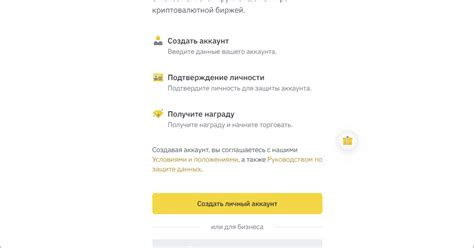
Для того чтобы создать сервер в Discord, вам нужно зарегистрироваться и создать аккаунт.
1. Откройте приложение Discord на своем телефоне.
2. На главном экране нажмите кнопку "Зарегистрироваться" или "Войти".
3. Если у вас уже есть аккаунт, введите свой адрес электронной почты и пароль, чтобы войти в него. Если у вас еще нет аккаунта, нажмите на ссылку "Зарегистрироваться" и перейдите к следующему шагу.
4. Введите свой адрес электронной почты, придумайте пароль и нажмите на кнопку "Продолжить".
5. Далее следуйте инструкциям на экране, чтобы завершить регистрацию своего аккаунта. Вам может потребоваться подтвердить свою почту, следуя инструкциям, отправленным на вашу зарегистрированную электронную почту.
6. После завершения регистрации вы будете автоматически войти в свой аккаунт Discord.
Теперь у вас есть зарегистрированный аккаунт Discord и вы готовы перейти к следующему шагу - созданию сервера.
Шаг 3: Вход в приложение
1. Убедитесь, что у вас установлено и обновлено приложение Discord на вашем мобильном телефоне. Вы можете скачать и установить приложение из App Store (для устройств на iOS) или Google Play Store (для устройств на Android).
2. Откройте приложение Discord на своем телефоне, найдите его на главном экране или в списке приложений.
3. Если у вас уже есть учетная запись Discord, нажмите на кнопку "Вход" и введите свой адрес электронной почты и пароль, чтобы войти в свою учетную запись. Если вы еще не зарегистрированы, нажмите на кнопку "Зарегистрироваться" и следуйте инструкциям для создания нового аккаунта.
4. После успешного входа вы увидите главный экран приложения Discord, где отображаются ваши серверы и личные сообщения. Теперь вы можете перейти к следующему шагу - созданию своего сервера.
Примечание: Если вы забыли свой пароль, вы можете восстановить его, нажав на ссылку "Забыли пароль?" на экране входа.
Шаг 4: Создание сервера
Чтобы создать сервер в Discord на телефоне, выполните следующие действия:
- Откройте приложение Discord на своем телефоне.
- В правом нижнем углу экрана нажмите на значок "+".
- Выберите опцию "Создать сервер".
- Введите название сервера. Вы можете выбрать любое название, которое вам нравится.
- При желании, добавьте изображение для сервера. Для этого нажмите на значок камеры и выберите нужное изображение из галереи своего телефона.
- Нажмите кнопку "Создать" для завершения процесса создания сервера.
Поздравляю! Вы успешно создали свой сервер в Discord на телефоне. Теперь вы можете настраивать каналы, разрешения, приглашать друзей и многое другое.
Шаг 5: Настройка сервера

Поздравляю! Теперь вы создали свой сервер в Discord на телефоне. Однако, чтобы он был полноценным и удобным для использования, нужно его настроить.
Вам доступны различные настройки, которые помогут сделать ваш сервер уникальным и соответствующим вашим требованиям.
Во-первых, вы можете задать название для вашего сервера. Нажмите на значок с тремя горизонтальными точками рядом с названием сервера и выберите "Изменить сервер". В появившемся окне введите желаемое название и подтвердите его.
Далее, вы можете при необходимости добавить и настроить категории каналов. Категории помогут вам организовать и структурировать каналы на сервере. Для добавления категории нажмите на значок "+" рядом с названием сервера и выберите "Добавить категорию". Введите название для категории и подтвердите его. У вас также будет возможность перетаскивать каналы внутрь категорий и изменять их порядок.
Также, вы можете настроить разрешения для участников сервера. Перейдите в настройки сервера, нажав на значок с тремя горизонтальными точками рядом с названием сервера, и выберите "Настройки сервера". В разделе "Роли" вы сможете создать новые роли и настроить их разрешения. Это позволит вам дать различные права и привилегии участникам сервера.
Кроме того, вы можете настроить каналы текстовых сообщений и голосовых каналов. Нажмите на значок "+" рядом с названием сервера и выберите "Создать канал". Выберите тип канала (текстовый или голосовой) и задайте ему название. После создания канала вы сможете настроить его разрешения, темы, приветственные сообщения и другие параметры в его настройках.
Не забудьте также настроить аватар и подпись для вашего сервера. Вы можете загрузить свою фотографию или выбрать изображение из галереи. Помимо этого, вы можете добавить описание сервера, чтобы другие участники знали, о чем он.
Теперь ваш сервер готов к использованию! Не забудьте поделиться ссылкой на сервер со своими друзьями и начать общение в новом сообществе.
Примечание: Вам может потребоваться позвать друзей на сервер или настроить ботов для автоматизации различных задач. Обратите внимание на настройки приглашений и разрешений бота.
Шаг 6: Добавление участников
После создания сервера вы можете приглашать других пользователей в него. Добавление участников позволяет создавать сообщества и общаться с другими людьми.
Чтобы добавить участника в свой сервер, выполните следующие шаги:
| Шаг 1: | Откройте свой сервер в приложении Discord на телефоне. |
| Шаг 2: | Нажмите на значок "Настройки сервера" возле названия сервера. |
| Шаг 3: | Выберите вкладку "Участники" в боковом меню. |
| Шаг 4: | Нажмите на кнопку "Пригласить участников". |
| Шаг 5: | Введите имя или тег пользователя, которого вы хотите добавить, в поле поиска. |
| Шаг 6: | Нажмите на имя пользователя в результатах поиска, чтобы пригласить его на сервер. |
Приглашенный участник получит уведомление о вашем приглашении и сможет присоединиться к серверу, если он его примет.
Вы можете добавить неограниченное количество участников в свой сервер и управлять их ролями и разрешениями для более удобной организации коммуникации.
Шаг 7: Создание каналов

После создания сервера в Discord на телефоне вы можете начать создавать каналы, чтобы организовать коммуникацию и обсуждения с вашими участниками. Вот как это сделать:
1. Откройте приложение Discord на своем телефоне и перейдите на сервер, который вы создали.
2. Внизу экрана вы увидите панель навигации. Нажмите на значок "Каналы".
3. Нажмите на значок "+" рядом с заголовком "Текстовые каналы" или "Голосовые каналы", в зависимости от того, какой тип канала вы хотите создать.
4. Введите название для вашего канала и, при необходимости, добавьте его описание. Вы также можете настроить различные параметры и права доступа для канала.
5. Нажмите на кнопку "Создать канал", чтобы завершить процесс.
6. Повторите шаги 3-5, чтобы создать другие каналы, если это необходимо.
Теперь у вас есть различные каналы на вашем сервере в Discord, которые вы можете использовать для общения с участниками. Вы можете настраивать их параметры, добавлять участников и редактировать права доступа в любое время.
Шаг 8: Управление сервером
После создания сервера в Discord на телефоне вы получите полный доступ к его управлению. В этом разделе мы рассмотрим основные настройки и функции, которые вы можете использовать для эффективного управления вашим сервером.
1. Настройка каналов: Вы можете создавать и управлять каналами на вашем сервере. Каналы могут быть использованы для организации различных обсуждений, обмена информацией и многое другое. Вы можете создавать текстовые и голосовые каналы, а также настраивать их различные параметры.
2. Управление ролями: Вы можете создавать и управлять ролями, которые будут использоваться для установки различных разрешений и доступов на вашем сервере. Роли могут быть назначены участникам сервера, позволяя им получить доступ к определенным каналам и функциям. Вы можете управлять разрешениями ролей и создавать свои собственные роли.
3. Приглашение участников: Вы можете пригласить других пользователей в свой сервер, используя специальную ссылку-приглашение. Вы можете отправить ссылку на других пользователей или опубликовать ее на других платформах, чтобы расширить ваше сообщество.
4. Модерирование сервера: Вы можете назначить модераторов для управления вашим сервером. Модераторы получают дополнительные разрешения, которые позволяют им удалять сообщения, банить участников и выполнять другие модераторские функции.
5. Настройка уведомлений: Вы можете настроить настройки уведомлений для вашего сервера, чтобы получать оповещения о новых сообщениях, упоминаниях и других событиях. Вы можете выбрать, какие уведомления вы хотите получать, и настроить их частоту.
6. Интеграции и расширения: Discord предлагает широкий выбор интеграций, плагинов и расширений, которые могут улучшить функциональность вашего сервера. Вы можете добавить ботов, музыкальные плееры и другие полезные инструменты, чтобы улучшить опыт участников.
Управление сервером в Discord на телефоне довольно просто и интуитивно понятно. Вы можете настроить свой сервер так, чтобы он соответствовал вашим потребностям и предпочтениям, и создать привлекательное сообщество для общения и взаимодействия с другими участниками.